Notepad++更改选中文字的颜色或背景色
下面由notepad教程栏目给大家介绍Notepad++更改选中文字的颜色或背景色的方法,希望对需要的朋友有所帮助!
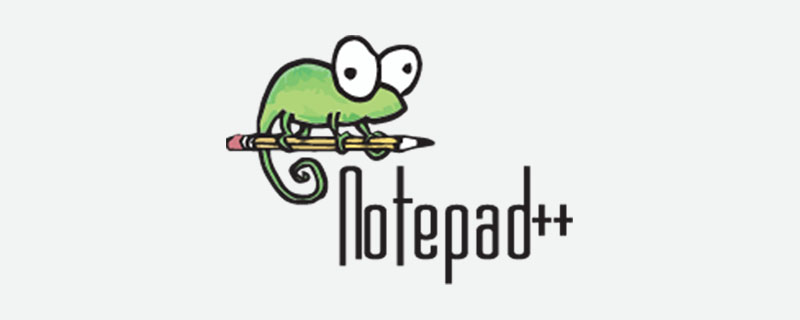
Notepad++是一款文字编辑利器,优点就不多说了,体积小巧功能强大,只是在界面自定义方面就不够人性化,只有几个简单的前景色、背景色、字体大小等设置。
解决问题的办法似乎很简单,将选中文字的背景颜色修改一下就OK了。但是找来找去,半天时间,在Notepad++设置楞是没找到在哪里可以改变选中文字背景色,“设置”–>“语言格式设置”的选项太简单了,和Notepad++强大的功能完全不相配。改是一定可以改的,只是在哪里而已,网上搜了一下,居然没有找到现成的解决方案。好吧,既然这样,就直接动它的配置文件吧。
Notepad++的配置全部使用xml文件来保存,其中配色方案保存在stylers.xml,这个文件就位于notepad安装文件的根目录,很好找。以Notepad++6.2.3为例,打开stylers.xml这个文件,当然了,用Notepad++ 打开完全没问题。找到其中的787行,注意有这样的内容:name=”Selected text colour” ,说明这一行定义选中文字的颜色。继续往后看,bgColor=”c0c0c0″,bgColor参数就是选中文字的背景色,把它修改为你要的颜色即可。 百合的天空改成了bgColor=”000000″,选中以后变为全黑色,效果不错,修改成比全局背景色深一点能区分就可以了,这个可以根据自己的需要随 意更改。注意修改保存之后要重新打开notepad++,配置才会生效。
另外下面是Notepad++界面颜色设置的一些定义,如果想进行更详细的颜色自定义修改,可以参考下面的文档。
Global Styles
Indent guideline style 缩进参考线的颜色
Brace highlight style 鼠标指针在框架左右时框架的颜色(如css中{} js中的())
Bad brace color 错误的框架的颜色(如js中{}里面有错误,这个{}的颜色)
Current line background colour 鼠标指向的当前行的背景颜色
Selected text colour 选中文本的颜色
Caret colour 鼠标指针的颜色
Line number margin 行号数字的颜色
Fold 隐藏代码按钮颜色
Fold margin 隐藏代码按钮上下背景颜色
Smart HighLighting 双击选择文字的背景颜色
Tags match highlighting 鼠标指针在当前标签时该标签的背景颜色
Tags attribute 鼠标指针在当前标签时属性和属性值的背景颜色
Active tab focused 出现连个文档界面时选中的文档的背景颜色
Active tab unfocused 出现连个文档界面时没选中的文档的背景颜色(另一视图的第一个文档)
Active tab text 当前文档的名称的颜色
Inactive tabs 未选中的文档的标签背景颜色
CSS
DEFAULT 默认前景
TAG 标签名如span h2
PSEUDOCLASS 伪类样式
UNKNOWN _PSEUDOCLASS 不明确的伪类样式(包括未写完的伪类样式)
OPERATOR 样式标点符号如{}:;
IDENTIFIER 属性、标识符
VALUE 属性值
COMMENT 解释
IMPORTANT 重要的
HTML
DEFAULT 默认前景
COMMENT 解释
NUMBER 数字
DOUBLESTRING 双引号字符串
SINGLESTRING 单引号字符串
TAG 标签名如span h2
TAGEND 标签结束
TAGUNKNOWN 不明确的标签(包括未写完的标签)
ATTRIBUTE 属性
ATTRIBUTEUNKNOWN 不明确的属性(包括未写完的属性)
SGMLDEFAULT 声明文档的字(html文档的最上面那个)
VALUE 属性的值的颜色(在这个值未加单引号或双引号下)
ENTITY 特殊字符如 >:
JavaScript
WORD 一般的单词
KEYWORD 关键字
DOUBLE STRING 双引号字符串
SINGLESTRING 单引号字符串
SYMBOLS 标点如{}:;
COMMENT 解释
COMMENTLINE 单行注释
COMMENTDOC 多行注释
更多notepad相关技术文章,请访问notepad++栏目!
以上是Notepad++更改选中文字的颜色或背景色的详细内容。更多信息请关注PHP中文网其他相关文章!

热AI工具

Undresser.AI Undress
人工智能驱动的应用程序,用于创建逼真的裸体照片

AI Clothes Remover
用于从照片中去除衣服的在线人工智能工具。

Undress AI Tool
免费脱衣服图片

Clothoff.io
AI脱衣机

Video Face Swap
使用我们完全免费的人工智能换脸工具轻松在任何视频中换脸!

热门文章

热工具

记事本++7.3.1
好用且免费的代码编辑器

SublimeText3汉化版
中文版,非常好用

禅工作室 13.0.1
功能强大的PHP集成开发环境

Dreamweaver CS6
视觉化网页开发工具

SublimeText3 Mac版
神级代码编辑软件(SublimeText3)

热门话题
 记事本:捐款和资金
Apr 11, 2025 pm 12:13 PM
记事本:捐款和资金
Apr 11, 2025 pm 12:13 PM
Notepad 通过用户捐款保持免费和开源。1)捐款通过PayPal或银行转账进行,用户自愿决定金额。2)资金用于服务器费用、开发工具和开发者奖金,透明度通过定期报告保证。3)捐款不仅支持Notepad ,也支持整个开源社区的发展。
 初学者的记事本:入门的简单指南
Apr 06, 2025 am 12:03 AM
初学者的记事本:入门的简单指南
Apr 06, 2025 am 12:03 AM
Notepad可用于记录想法、编写代码和记笔记。1.创建新文件(Ctrl N),2.输入文本,3.保存文件(Ctrl S)。它支持多种格式,适合初学者和日常使用。
 记事本字符编码:理解和修复编码问题
Apr 05, 2025 am 12:04 AM
记事本字符编码:理解和修复编码问题
Apr 05, 2025 am 12:04 AM
Notepad中的字符编码问题可以通过“另存为”功能选择正确编码来解决。1.打开文件,2.选择“文件”->“另存为”,3.在“编码”下拉菜单中选择“UTF-8”,4.保存文件。使用高级编辑器如Notepad 可处理更复杂的编码转换。
 记事本自动保存:自动保存的解决方案和替代方案
Apr 07, 2025 am 12:03 AM
记事本自动保存:自动保存的解决方案和替代方案
Apr 07, 2025 am 12:03 AM
Notepad没有内置自动保存功能,但可以通过脚本或替代工具实现。1.使用PowerShell脚本每隔5分钟保存Notepad。2.配置Notepad 启用自动保存。3.使用VSCode并安装AutoSave插件,设置自动保存延迟为10秒。通过这些方法,可以有效避免数据丢失。
 notepad怎么自动排版
Apr 16, 2025 pm 08:06 PM
notepad怎么自动排版
Apr 16, 2025 pm 08:06 PM
Notepad 本身不具备自动排版功能。我们可以使用第三方文本编辑器,如 Sublime Text,执行以下步骤实现自动排版:1. 安装并打开文本编辑器。2. 打开需要自动排版的文件。3. 查找并选择自动排版功能。4. 编辑器将自动排版文本。5. 可根据需要自定义排版规则。自动排版可以节省时间,保证文本一致性和专业性。
 notepad 怎么使用
Apr 16, 2025 pm 08:09 PM
notepad 怎么使用
Apr 16, 2025 pm 08:09 PM
Notepad 是一款用于 Windows 的免费文本编辑器,它提供多种功能,例如:1)语法高亮显示,2)自动完成,3)宏录制,4)插件扩展,5)可定制的界面和设置。
 notepad 怎么运行python
Apr 16, 2025 pm 07:33 PM
notepad 怎么运行python
Apr 16, 2025 pm 07:33 PM
在 Notepad 中运行 Python 代码需要安装 Python 可执行文件和 NppExec 插件。安装 Python 并为其添加 PATH 后,在 NppExec 插件中配置命令为“python”、参数为“{CURRENT_DIRECTORY}{FILE_NAME}”,即可在 Notepad 中通过快捷键“F6”运行 Python 代码。
 notepad 字体大小怎么改
Apr 16, 2025 pm 07:42 PM
notepad 字体大小怎么改
Apr 16, 2025 pm 07:42 PM
在 Notepad 中更改字体大小:打开“设置”窗口,导航至“样式配置器”选项卡,选择语言,调整“字体”部分下的“大小”值,单击“保存并关闭”按钮以应用更改。






